Wondershare UniConverter
-
유튜브 동영상 다운로드 및 유튜브 음원 추출 지원
-
MP4, MOV, MKV, AVI, WMV 등을 포함한 1000 가지 이상의 형식 지원.
-
동영상 변환, 동영상 편집, 화면 녹화, 압축 등을 결합한 다용도 프로그램.
인기 주제
- 동영상 변환
- AI 도구 팁
- 동영상 편집
- DVD 솔루션
- 오디오 솔루션
- 소셜 미디어 사용자
- 카메라 사용자
- 더 많은 솔루션
[2025년 최신]유튜브 라이브 녹화하는 쉬운 방법 추천
by 임민호 • 2025-10-29 09:26:11 • Proven solutions
최근 많은 사람들이 인터넷을 통한 정보 검색 대신 유튜브 검색을 통해 많은 정보를 얻고 있습니다. 키워드를 검색하는 것만으로 많은 정보를 얻을 수 있기 때문입니다. 누구나 쉽게 영상을 촬영하여 올릴 수 있고 더불어 다양한 콘텐츠를 볼 수 있는 유튜브는 현재 전 세계적으로 큰 인기를 누리고 있습니다. 실시간 스트리밍도 가능해지면서 시청자들과 즉각적인 소통을 할 수 있게 되었고 최근에는 평범한 사람들도 직접 채널을 운영하고 영상을 올리는 경우가 늘어나고 있습니다. 이러한 흐름 속에서 유튜브 라이브 녹화 기능이 점점 더 주목받고 있습니다. 이 기능을 활용하면 사용자들은 실시간 방송을 간편하게 녹화하고, 이후에 다시 시청할 수 있으며, 이로 인해 보다 다양한 콘텐츠를 제작할 수 있는 기회를 제공합니다. 오늘은 유튜브 라이브 녹화 방법을 소개해드리겠습니다.
-
고해상도 비디오/오디오/이미지를 위한 가속화된 GPU 변환
-
10,000개 이상의 사이트에서 비디오 다운로드 지원
-
더욱 쉬워진 8K 비디오 압축, 품질 손실 감소
-
단 한 번의 클릭만으로 유튜브 재생목록 전체를 자막과 함께 저장 가능
-
APEXTRANS 기술로 온라인 프로그램보다 30배 빠른 변환 속도
-
변환된 동영상을 다양한 기기에 직접 전송 가능
-
18가지 AI 기능으로 강화되어 효율적인 파일 처리
Part 1. 유튜브 라이브란?
![]()
먼저, 유튜브는 사용자가 동영상을 자유롭게 올리거나 볼 수 있는 구글의 콘텐츠 호스팅 웹사이트입니다. 그 가운데 유튜브 라이브는 실시간으로 진행되는 게임, 음악, 스포츠, 뉴스와 같은 실시간 스트림을 감상할 수 있는 프로그램입니다. 따라서 시청자와 가깝게 교류할 수 있다는 장점을 가지고 있고 시청차들은 더욱더 생생한 콘텐츠를 제공받을 수 있습니다.
Part 2. 유튜브 라이브를 시청하는 방법
![]()
YOUTUBE ‘더보기’ 탭에 있는 ‘실시간’으로 들어갑니다. 들어가면 현재 생방송 중인 스트리밍을 주제별로 확인하실 수 있습니다. 그 가운데 원하는 부분을 클릭하여 시청하시면 됩니다. 최신 뉴스, 일기 예보, 스포츠 경기 및 코미디 프로그램과 같은 다양한 채널이 있습니다.
Part 3. 유튜브 라이브 녹화하는 쉬운 방법
Wondershare UniConverter로 유튜브 라이브 녹화하기
Wondershare UniConverter 프로그램은 여러 장점을 가지고 있습니다. 동영상을 mp3로 변환하거나 유튜브 재생목록을 다운로드 받을 수 있기도 하고 유튜브 라이브를 손쉽게 녹화도 할 수 있습니다. 유튜브 라이브를 녹화하게 되면 이용자가 필요한 순간에 해당 파일을 찾아볼 수 있고 데이터 소모 걱정 없이 동영상을 이용할 수 있기 때문에 현재 많은 사람들이 유튜브 라이브 동영상 녹화 프로그램을 이용하고 있습니다. 그 가운데 저는 오늘 Wondershare UniConverter 프로그램을 통한 ‘유튜브 라이브 녹화 방법’에 대해 설명해보도록 하겠습니다
 유튜브 라이브 녹화하기
유튜브 라이브 녹화하기 유튜브 라이브 녹화하기
유튜브 라이브 녹화하기Step 1녹화 기능 선택
Wondershare UniConverter ‘화면 녹화’ 탭을 클릭한 후 오른쪽 화면에 보이는 ‘화면을 녹화하거나 카메라 아이콘에서 다른 옵션을 선택하세요’ 버튼을 클릭하거나 상단에 보이는 카메라 아이콘을 누르면 됩니다.
![]()
다음 화면에서 보이는 ‘REC’ 버튼을 눌러 녹화를 시작합니다.
![]()
 유튜브 라이브 녹화하기
유튜브 라이브 녹화하기 유튜브 라이브 녹화하기
유튜브 라이브 녹화하기Step 2유튜브 라이브 녹화
녹화 도중에 캡처한 화면입니다. 캡처를 원하는 부분을 조정하여 녹화를 하면 쉽고 빠르게 동영상 녹화를 할 수 있습니다. 또한 캡처 범위를 사용자가 직접 지정할 수 있다는 장점이 있습니다.
![]()
Step 3녹화 파일 확인하기
녹화가 끝나게 되면 ‘화면 녹화’ 목록에 완성본이 생성됩니다. 클릭 몇 번만으로 쉽고 간편하게 유튜브 라이브 녹화할 수 있었습니다.
![]()
Democreator로 유튜브 라이브 녹화하기
YouTube에서 라이브 방송 녹화를 진행할 때 사전 준비가 매우 중요하죠. 혹시 예약 녹화 기능을 사용해 본 적이 있으신가요? DemoCreator를 활용하면, 미리 설정한 시간에 방송을 자동으로 녹화할 수 있어 편리합니다. 바쁜 일정 속에서도 신경 쓰지 않고 콘텐츠를 남길 수 있어, 시간 관리가 한층 수월해집니다.
그리고 주변 소음 때문에 영상의 품잘이 떨어진 경우가 많는데, 여기에 DemoCreator의 잡음 제거 기능이 큰 도움이 될 수 있습니다. 이 프로그램은 잡음을 효과적으로 제거하여 시청자들에게 훨씬 선명하고 깨끗한 음향을 제공해 줍니다.
또한 직관적인 인터베이스 덕분에, 녹화한 영상을 간편하게 편집하고 원하는 효과를 적용할 수 있습니다. 더 매력적인 콘텐츠를 만들고자 하신다면, 지금 바로 DemoCreator를 다운로드해 보세요! 이 도구가 여러분의 방송을 더욱 완벽하게 만들어줄 것입니다.
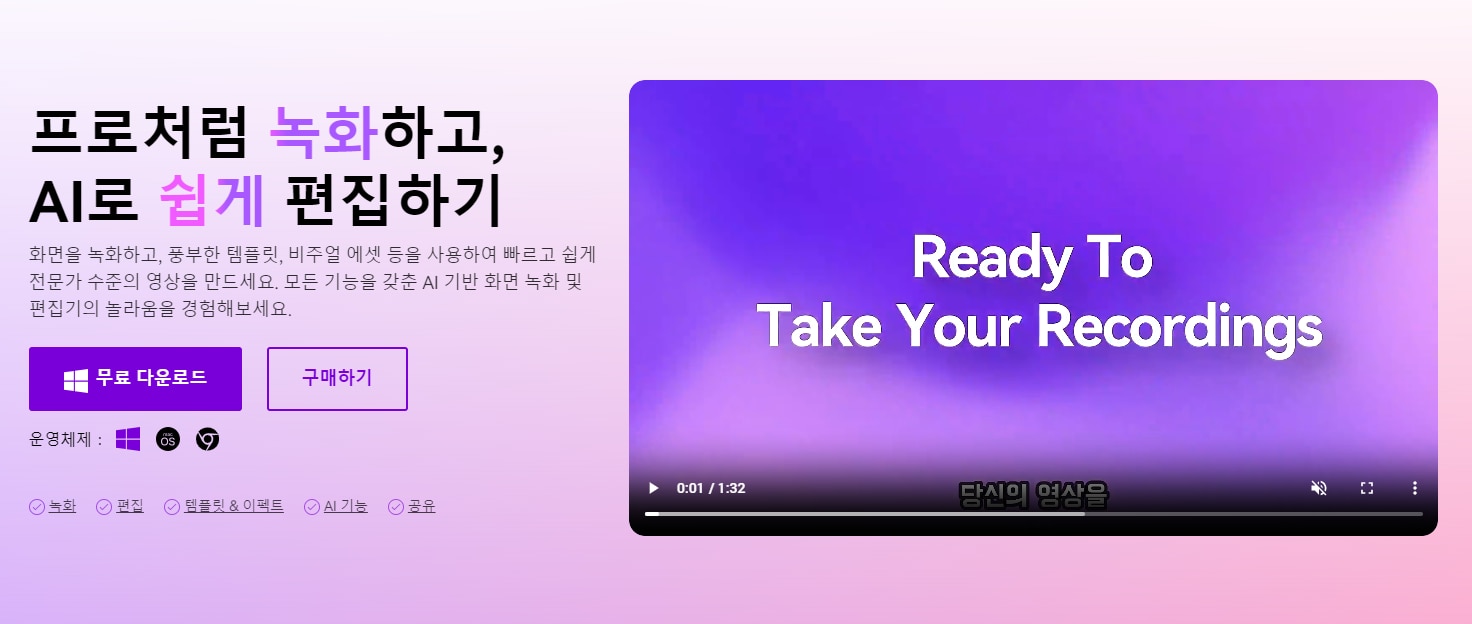
Part 4. 마무리
유튜브 라이브 동영상을 자주 보는 사용자로서 과거 타 프로그램을 통해 유튜브 라이브 녹화해본 경험이 있습니다. 하지만 사용법이 복잡하고 파일 용량이 커 사용하는 데 어려움이 있었고 결국 녹화를 포기한 경험이 있었습니다. 그런데 이번에 Wondershare UniConverter 유튜브 라이브 녹화 프로그램을 이용해 보면서 해당 프로그램이 매우 편리하다는 생각이 들었습니다. 클릭 몇 번만으로 짧은 시간에 원하는 동영상을 쉽고 빠르게 녹화할 수 있었기 때문입니다. 이 프로그램은 사용자들이 유용한 기능을 쉽게 사용할 수 있도록 도와줍니다. 과거 유튜브 라이브 녹화 프로그램을 사용해 보셨던 분들이라면 편리함에 큰 만족감을 느끼실 것이고, 처음 이용해보는 분들이라면 금방 프로그램에 적응하여 파일을 녹화하실 수 있을 것입니다
현재 Wondershare UniConverter 프로그램 외에도 별도의 다운로드나 설치가 필요 없는 동영상 녹화 프로그램이 존재합니다. 사용 방법은 Wondershare UniConverter와 비슷합니다. 인터넷 브라우저에서 온라인 도구를 열어 유튜브 및 기타 동영상을 녹화할 수 있습니다. 하지만 고품질의 파일과 빠른 변환, 그 외 고급 기능이 필요하시다면 Wondershare UniConverter을 추천해 드립니다.
 유튜브 라이브 녹화하기
유튜브 라이브 녹화하기 유튜브 라이브 녹화하기
유튜브 라이브 녹화하기
임민호
staff Editor